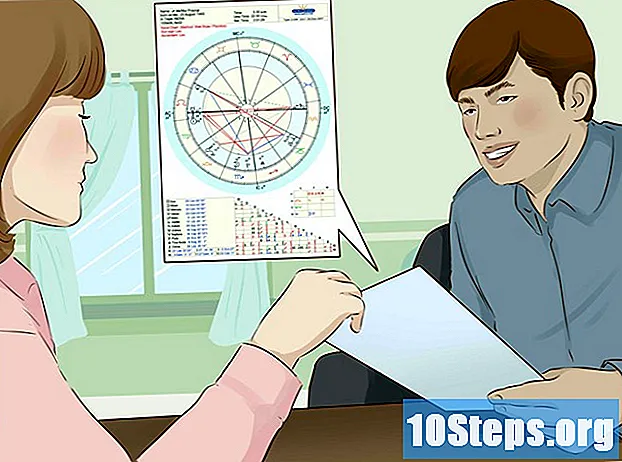विषय
प्रो टूल्स डिजिटल ऑडियो सॉफ्टवेयर है जो कि एवीडी टेक्नोलॉजी द्वारा बनाया गया है जो कि मैकिन्टोश या माइक्रोसॉफ्ट विंडोज ऑपरेटिंग सिस्टम पर इस्तेमाल किया जा सकता है। ऑडियो उद्योगों के पेशेवर फिल्मों, टेलीविजन और संगीत में संपादन और रिकॉर्डिंग के लिए प्रो टूल्स का उपयोग करते हैं। प्रो टूल्स में, आप अपनी ऑडियो फाइलों में अचानक परिवर्तन को सुचारू करने के लिए फीका फीचर कर सकते हैं। लुप्त होती आमतौर पर एक ऑडियो फ़ाइल के अंत में या शुरुआत में किया जाता है, और प्रो टूल्स के साथ आप फ़ेड्स के आकार, अवधि और स्थिति को समायोजित कर सकते हैं। प्रो उपकरण में फीका बनाने के तरीके के बारे में यहां बताया गया है।
कदम
उचित क्षेत्र निर्दिष्ट करें। विशिष्ट क्षेत्र का चयन इस आधार पर किया जाना चाहिए कि आप एक फीका-इन या फीका-आउट बना रहे हैं। फ़ेड-इन के लिए, आपके द्वारा चयनित क्षेत्र सटीक शुरुआत या रिक्त क्षेत्र होना चाहिए, जिस क्षेत्र से पहले आप फ़ेड-इन बनाना चाहते हैं। एक ही नियम फीका-बहिष्कार पर लागू होता है, क्योंकि आपका चयन ऑडियो फ़ाइल में इस क्षेत्र के सटीक छोर या क्षेत्र के बाद खाली क्षेत्र तक होना चाहिए।

उस क्षेत्र का चयन करें जिसके लिए आप एक फ़ेड बनाना चाहते हैं। किसी क्षेत्र का चयन करने के लिए, आपको चयनकर्ता उपकरण को सक्रिय करना होगा, जो बाईं ओर के तीसरे आइकन पर क्लिक करके, जो नीले रंग में छाया हुआ है, सीधे टाइमलाइन बार के ऊपर। चयनकर्ता उपकरण सक्रिय हो जाने के बाद, उस क्षेत्र पर डबल-क्लिक करें जिसे आप चाहते हैं। आप ग्रैबर टूल का भी उपयोग कर सकते हैं, जो हाथ के आकार में बाईं ओर से चौथा आइकन है।
फ़ेड्स संवाद बॉक्स खोलें। अपने प्रो टूल सेशन में, "फेड्स," को सेलेक्ट करके "एडिट" चुनें, फिर "एडिट" पर जाकर अपना फिड्स डायलॉग बॉक्स खोलें। एक वैकल्पिक विधि एक विंडोज कंप्यूटर पर एक साथ "कंट्रोल" और अक्षर "एफ" कुंजियों को दबा रही है या एक मैकिंटोश पर "कमांड" और "एफ" कुंजियों को एक साथ दबाकर। फ़ेड्स संवाद विंडो तब आपकी स्क्रीन पर दिखाई देगी।
इन-शेप या आउट-शेप सेटिंग्स को संशोधित करें। फ़ेड-इन्स के लिए इन-शेप सेटिंग्स को संशोधित किया जाना चाहिए, जबकि फ़ेड-आउट के लिए आउट-शेप सेटिंग्स को संशोधित किया जाएगा। Fades विंडो में, सही रेडियो बटन का चयन करके अपने वांछित फीका आकार चुनें। मानक सेटिंग एक सामान्य उद्देश्य वाला फीका है जबकि एस-कर्व सेटिंग तेजी से फीका होने की अनुमति देता है। आप ड्रॉप-डाउन मेनू को प्रदर्शित करने के लिए वक्र आरेख के बगल में तीर पर क्लिक करके एक कस्टम वक्र का चयन भी कर सकते हैं।
अपनी फीकी परीक्षा दें। आपके द्वारा बनाए गए फीका के प्रभाव को सुनने के लिए, एक स्पीकर के जैसा दिखने वाला फ़ेड्स विंडो के ऊपरी, बाएँ हाथ के कोने में "ऑडिशन" बटन पर क्लिक करें।
यदि आवश्यक हो तो अपना फीका संपादित करें। यदि आपको अपने फीके को संपादित करने की आवश्यकता है, तो आप वक्र को एक नए स्थान पर खींचकर या इन-शेप या आउट-शेप सेटिंग्स अनुभाग से अलग फीका आकार का चयन करके समायोजित कर सकते हैं।
अपनी सनक के निर्माण को पूरा करें। अपना फेड बनाने के लिए, अपने फीके को बचाने और पूरा करने के लिए Fades डायलॉग बॉक्स के निचले दाएं हिस्से में "ओके" बटन पर क्लिक करें। प्रो उपकरण फिर फीका गणना करेगा और आपके क्षेत्र में चयनित फीका वक्र जोड़ देगा।